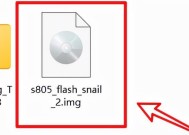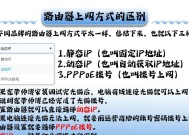没有路由器如何安装网线?网线安装步骤是什么?
- 电子常识
- 2025-07-08
- 19
- 更新:2025-07-07 02:39:22
在数字化时代,网络已经成为我们生活中不可或缺的一部分。但当没有路由器时,我们仍然可以通过直接连接的方式将电脑与宽带调制解调器(Modem)相连,进而实现网络连接。本文将详细介绍没有路由器时如何安装网线,以及网线安装步骤的具体操作。
一、准备阶段:确保必要设备齐全
在开始网线安装之前,需要准备以下几样设备:
一台电脑或笔记本电脑
一根网线(以太网线)
宽带调制解调器(Modem),一些型号的Modem带有路由功能,因此要确保您的Modem不具有此功能
电源插座和电脑电源线

二、物理连接:正确连接网线和Modem
在确保设备准备齐全后,下一步就是物理层面的连接。
1.查看网线和Modem接口
检查Modem的后面板,找到一个以太网(Ethernet)接口,这通常是一个黄色或蓝色的小孔。同时,确保网线的两端完好,通常一端为RJ45标准接口。
2.连接网线
将网线的一端插入电脑的网卡接口,另一端插入Modem的以太网接口。确保网线连接稳固,没有松动。
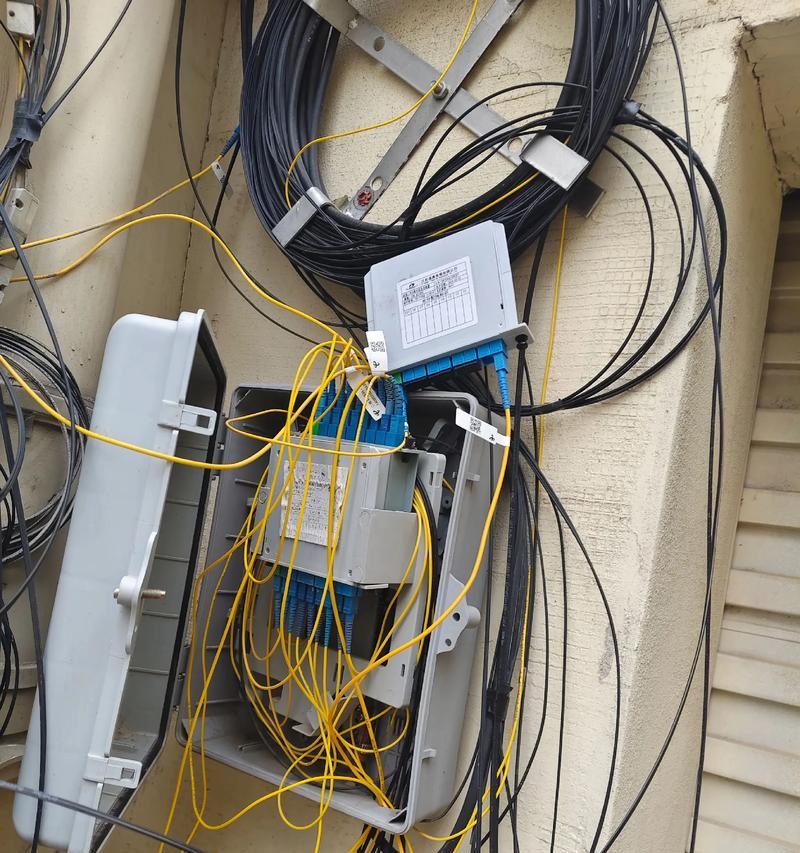
三、电脑设置:配置网络连接
连接好网线之后,接下来需要在电脑上进行一些网络设置。
1.配置IP地址(以Windows为例)
1.右键点击电脑桌面右下角的网络图标,选择“打开网络和共享中心”。
2.在左侧选择“更改适配器设置”。
3.找到与您的网线连接相对应的网络连接,右键点击选择“属性”。
4.在网络连接属性窗口中,双击“Internet协议版本4(TCP/IPv4)”。
5.选择“使用下面的IP地址”,输入IP地址(如192.168.1.2),子网掩码通常为255.255.255.0。
6.默认网关应设置为Modem的默认IP地址(可以通过查看Modem的用户手册得知)。
2.配置DNS服务器(可选)
同样在网络连接属性中,选择“使用下面的DNS服务器地址”,并填入当地的DNS服务器地址或公共DNS(如Google的8.8.8.8和8.8.4.4)。
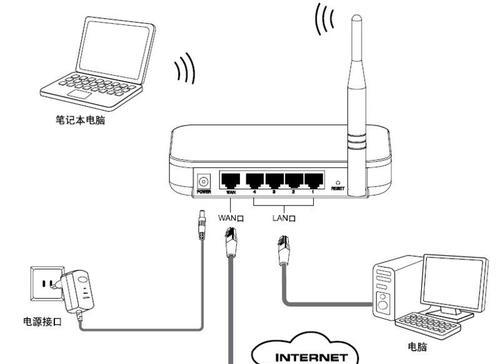
四、检查连接:验证网络是否正常工作
完成以上设置后,您可以通过以下方式检查网络是否正常工作:
打开浏览器尝试访问任意网页,看是否可以加载网页内容。
在命令提示符或终端中使用ping命令测试网络连接(例如:`pingwww.baidu.com`)。
五、故障排除:解决可能出现的问题
如果网络不能正常工作,您可能需要进行一些故障排查:
确保Modem已开启并且指示灯显示正常。
检查网线是否损坏。
确认电脑的网卡驱动程序是最新的,或尝试重新安装网卡驱动程序。
如果是手动设置的IP地址,检查是否设置正确。
六、实用技巧:网线安装的注意事项
1.选择优质网线:质量好的网线能保证数据传输的稳定性和速度。
2.保持Modem通风良好:散热对于设备的正常运作至关重要。
3.定期检查网线连接:松动的连接可能导致网络不稳定。
4.网络安全:不要忽视电脑和Modem的安全设置,避免遭受网络攻击。
七、结论
通过以上步骤,即使没有路由器,您也可以将电脑连接到网络。了解如何安装和配置网线对于网络故障的临时处理和网络的日常维护都是十分有用的。希望本文的指导能帮助您顺利解决网络安装的难题,享受稳定快捷的网络服务。